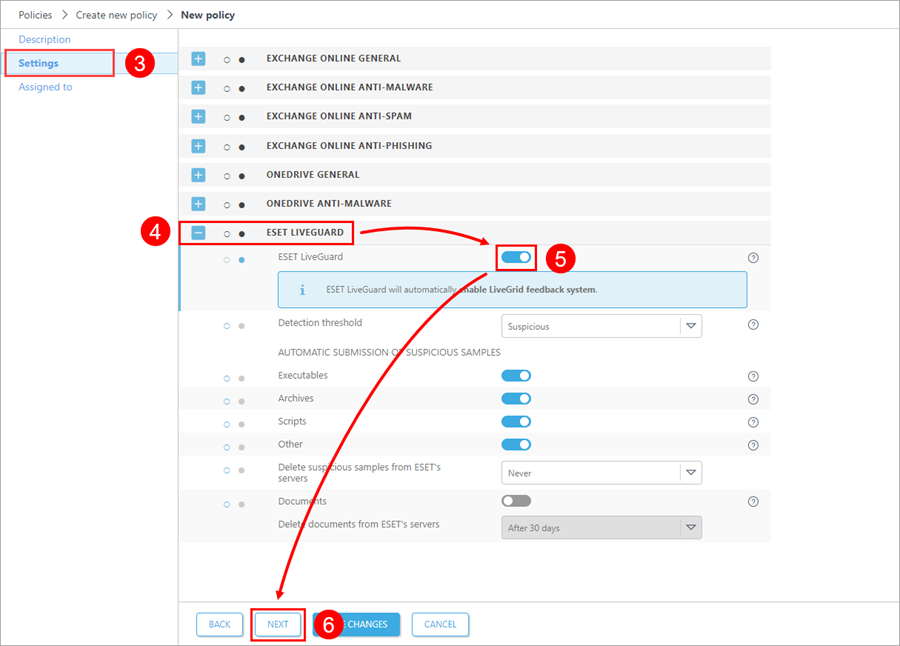Konfiguracija ESET-ova sigurnosnog programa
korisnici ESET Cloud Office Security
Da biste upotrebljavali ESET LiveGuard Advanced u sustavu ESET Cloud Office Security, stvorite novo pravilo ili konfigurirajte postojeće. Korisnici ili grupe kojima je dodijeljeno ovo pravilo će imati dodatnu zaštitu.
Dodatne informacije potražite u postavkama zaštite za ESET LiveGuard Advanced i detaljnom vodiču za aktiviranje ESET LiveGuard Advanced pomoću programa ESET Cloud Office Security.
Korisnici ESET-ove upravljačke konzole
Da bi aktivirao uslugu ESET LiveGuard Advanced na klijentskom računalu, korisnik mora ispuniti preduvjete i stvoriti pravilo za postavljanje usluge.
U ESET PROTECT web konzoli stvorite novo ili uredite postojeće pravilo te ga dodijelite na računalima na kojima želite upotrebljavati ESET LiveGuard Advanced.
Ako aktivirate ESET LiveGuard Advanced na računalu na kojem usluga nije aktivirana licencom, postavka se neće primjenjivati. Ostale postavke u pravilu i dalje će se primjenjivati. |
Postavke sustava ESET LiveGuard Advanced
1.Prijavite se na web konzolu ESET PROTECT.
2.Stvaranje ili uređivanje pravila.
3.U odjeljku Postavke odaberite svoj proizvod i idite na odjeljak Zaštita potpomognuta cloudom:
Program: |
Idite na: |
|---|---|
ESET Endpoint za Windows |
Zaštite > Zaštita potpomognuta cloudom |
ESET Mail Security za Microsoft Exchange (V6+) |
Zaštite uređaja > Zaštita potpomognuta cloudom |
ESET Server Security za Microsoft Server (V6+) |
Zaštite > Zaštita potpomognuta cloudom |
ESET Endpoint for Linux (V7+) |
Modul detekcije > Zaštita potpomognuta cloudom |
ESET Server/File Security for Linux (V7+) |
Modul detekcije > Zaštita potpomognuta cloudom |
4.Da biste aktivirali ESET LiveGuard Advanced, aktivirajte ove postavke u odjeljku Zaštita potpomognuta cloudom:
•Aktiviraj sustav reputacije programa ESET LiveGrid® (preporučeno)
•Aktiviraj sustav za povratne informacije programa ESET LiveGrid®
•Aktiviraj ESET LiveGuard
Počevši od ESET-ove krajnje točke za verziju sustava Windows 10.1 ili novije verzije, slanje dokumenata aktivirano je kao standardna opcija. |
Odjeljak: ESET LiveGrid® |
Opis |
|---|---|
Aktiviraj sustav reputacije programa ESET LiveGrid® (preporučeno) |
Upotreba informacija o reputaciji iz programa ESET LiveGrid®. |
Aktiviraj sustav za povratne informacije programa ESET LiveGrid® |
Slanje sumnjivih datoteka u ESET-ov cloud. |
Pošalji izvješća o padu sustava i dijagnostičke podatke |
Pošaljite dijagnostičke podatke povezane s programo ESET LiveGrid®, kao što su izvješća o padu sustava i slike stanja memorije modula. |
Pošalji anonimnu statistiku |
Prikuplja anonimne podatke o novim prijetnjama u vašem sustavu. |
Adresa e-pošte za kontakt (nije obavezno) |
E-pošta za kontakt može se koristiti za kontaktiranje ako su potrebne dodatne informacije za analizu. |
5.Možete odrediti koje se datoteke šalju u ESET-ov cloud kada su otkrivene ili prepoznate kao sumnjive.
Odjeljak: Slanje uzoraka |
Opis i preporuka |
|---|---|
Ručno slanje uzoraka |
Aktivira opciju ručnog slanja uzoraka ESET-u (samo programi za Windows) |
Automatsko slanje otkrivenih uzoraka |
Odaberite vrstu uzoraka koji se automatski šalju ESET-u na analizu kada ih otkrije modul detekcije. |
Izvršne datoteke, Arhive, Skripte, Ostalo |
Odaberite vrste datoteka koje se automatski šalju u ESET-ov cloud na analizu ako ih lokalni modul detekcije ne otkrije. Preporučuje se da dopustite slanje svih vrsta datoteka. |
Moguće neželjene poruke e-pošte |
Slanje mogućih neželjenih poruka e-pošte. (samo ESET Endpoint za Windows) |
Izbrišite izvršne datoteke, arhive, skripte, druge uzorke i moguće neželjene poruke e-pošte s ESET-ovih servera. |
Radnja nakon završetka analize. |
Izuzeci |
Popis datotečnih ekstenzija kojim se datoteke izuzimaju od slanja. Ekstenzije se dodaju u sljedećem formatu: *.ext? pri čemu: * označava naziv datoteke ext označava ekstenziju vrste datoteke ? označava neobavezan znak. Ovo nije obavezno. |
Maksimalna veličina uzoraka (MB) |
Maksimalna veličina poslane datoteke. |
6.Postavite prag otkrivanja i radnje koje se poduzimaju ako datoteka ima pozitivan rezultat iznad praga.
Odjeljak: ESET LiveGuard Advanced |
Opis i preporuka |
|---|---|
Aktiviraj ESET LiveGuard Advanced |
Slanje datoteka na analizu u programu ESET LiveGuard Advanced. |
Status rezultata analize koji potiče radnju nakon otkrivanja. |
|
Radnja nakon otkrivanja |
Radnja koju ESET-ov sigurnosni program poduzima ako analizirana datoteka ima rezultat koji je jednak pragu otkrivanja ili veći od njega. |
Proaktivna zaštita |
Postavljanje proaktivne zaštite. Možete omogućiti pokretanje datoteka čija analiza još nije dovršena. |
Maksimalno vrijeme čekanja analize (min) |
Maksimalno vrijeme čekanja rezultata analize prije isporuke poruke e-pošte ili dok preuzeta datoteka ne postane dostupna. |
Dokumenti |
Slanje dokumenata. |
Izbriši dokumente s ESET-ovih servera |
Radnja nakon završetka analize. |
7.Dovršite pravilo odabirom računala ili grupa koje se trebaju dodijeliti pravilom. Nove postavke primijenit će se nakon sljedeće replikacije između servera i agenata (obično je to nekoliko minuta).